느려진 스마트폰, 테블릿 빠르게 만들기. 휴대폰 개발자 모드 사용법, 속도향상.
휴대폰을 두 개씩 들고 다니던 버릇이 들어(보통 바람둥이들이 두 개 들고 다닌다는 농담을 많이 하는데…. 전 그런 오해는 안 받네요. 왜인지는 묻지 마세요. 가슴 아프니까….) 작은 개인사업을 하고 있는 지금도 업무용, 개인용 폰 두 개를 들고 다닙니다.
이게 되게 불편한데…. 또 한 편으로는 되게 편한지라… 휴대폰을 두개 들고 다니시는 분들은 공감하실 듯.
휴대폰을 오래 사용하다보면 반응 속도가 답답할 정도로 느려지거나, 어플 실행 시 용량이 부족하다는 경고 메시지가 나오기도 하는 등, 이제 그만 쉬고 싶다는 듯이 말을 듣지 않습니다.
그만 쉬게 해주고, 새로운 폰을 구매하면 좋겠지만, 특별한 고장이 있는 것도 아니고, 비싼 돈을 들여 휴대폰을 새로 구매하는 것도 쉬운 일은 아닙니다.
오늘은 오래 사용해 느려진 폰을 조금이나마 빠른 속도로 사용할 수 있는 방법에 대해 포스팅해보고자 합니다.
| ✔️ 갤럭시 휴대폰 램관리 위젯 설치. 메모리 관리, 휴대폰 속도 및 배터리 성능 좋게 하기. 휴대폰 최적화. 디바이스 케어. ✔️ 무료 오늘의 운세 어플 추천.(사주, 궁합, 관상) 점신, 운세비결 |
휴대폰 정리

휴대폰의 성능이 좋아지는 만큼 사용되는 앱의 성능도 좋아졌습니다. 이 말인즉슨, 그만큼 많은 용량과 높은 구동 환경을 요구한다는 것이죠.
많은 앱들이 백그라운드에서 엄청난 메모리를 잡아먹습니다.
1. 앱 정리
휴대폰을 앱 목록을 열어 자주 사용하지 않는 앱을 모두 지워줍니다. 앱 목록을 보시면 스스로도 놀랄만큼 사용하지는 않지만 자리를 차지하고 있는 앱들이 보이실 겁니다. 이 녀석들을 과감히 지워주세요. 언젠간 써먹겠지 하고 깔아 뒀지만 실제 사용을 하지는 않는 앱들은 과감히 지워줍시다. 필요해지면 그때 다시 깔면 됩니다.
2. 앱 업데이트
의외로 많은 분들이 앱 업데이트에 신경을 안 쓰시더군요. 앱 정리를 통해 필요 없는 어플들을 지워주셨다면, 구글 플레이스토어(안드로이드 폰 기준)를 방문하셔서, 메뉴의 내 앱/게임 항목에서 모두 업데이트를 통해 어플들을 최신 버전으로 최적화시켜줍니다. 구버전의 경우 최적화가 안 되는 경우도 있고, 충돌이 생겨 휴대폰을 느리게 하는 원인이 되기도 합니다. (물론, 업데이트로 충돌이 생기는 안 좋은 경우도 있지만…)
3. 사진과 동영상 정리
휴대폰 카메라 화질이 좋아지다 보니, 사진과 동영상이 엄청난 용량을 잡아먹습니다. 일전 소개해드린 구글 드라이브, 구글 포토, 혹은 센드 애니웨어 등을 이용해서, 휴대폰에 쌓여있는 사진들을 정리해 주는 것이 좋습니다. (백업을 위해서라도 한 번쯤 정리를 해주시는 것이 좋습니다.)
4, LITE 버전을 이용
페이스북의 경우 엄청난 용량을 잡아먹습니다. 휴대폰이 많이 느려졌고, 페이스북 등의 SNS를 하신다면, LITE 버전을 이용하는 것도 휴대폰 속도를 올리는 방법입니다. 페이스북 외에도 용량을 많이 차지하는 어플의 경우 LITE버전이 출시되어 있으니, 확인해 보시는 것이 좋습니다.
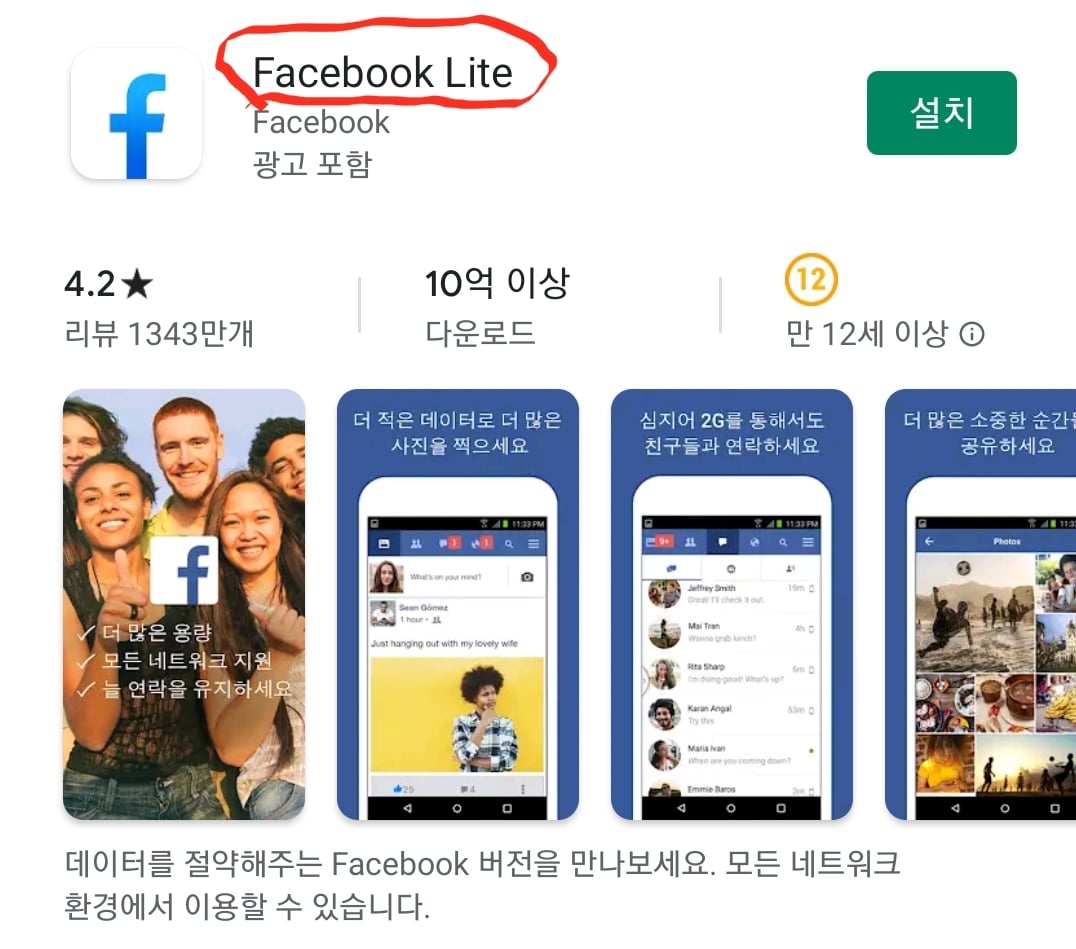
5. ETC
✔️ 오래되고 사용하지 않는 카톡방 정리(은근 용량 많이 차지합니다)
✔️ 요즘 대부분의 휴대폰이 배터리 일체형이라 주기적으로 휴대폰을 껐다 켜주는 것만으로도 어느 정도 정리(?) 혹은 최적화가 이루어지는 듯합니다.
✔️ 홈 위젯을 사용하는 경우 위젯을 삭제해주는 것도 좋은 방법입니다. 위젯들은 사용하기 편하지만, 그만큼 용량도 항상 잡아먹습니다.
6. 대망의 공장초기화
초기화를 통해 휴대폰을 리셋시키는 방법도 있지만 , 이건 최후의 최후로 남겨두겠습니다. 손이 너무 많이 갑니다.
개발자 모드

일전 LD 플레이어 최적화 방법을 소개할 때 써먹었던 개발자 모드에서 속도향상 방법입니다.
개발자 모드 진입.
폰마다 약간씩은 다르겠지만 노트 9를 기준으로 개발자 모드에 진입하는 방법은
설정 >>>>제일 하단부의 휴대전화 정보>>>>>>소프트웨어 정보 순으로 가면 빌드번호란 항목을 찾으실 수 있습니다.
이 빌드 번호를 계속 클릭하면 잠금 설정을 해 두신 분들은 잠금해제가 뜰텐데 이 잠금을 풀면 개발자 모드에 진입하였습니다란. 알림과 함께 개발자 모드 진입이 완료됩니다.
다시 설정으로 들어가면 개발자옵션이 생긴 것을 보실 수 있으실 겁니다.
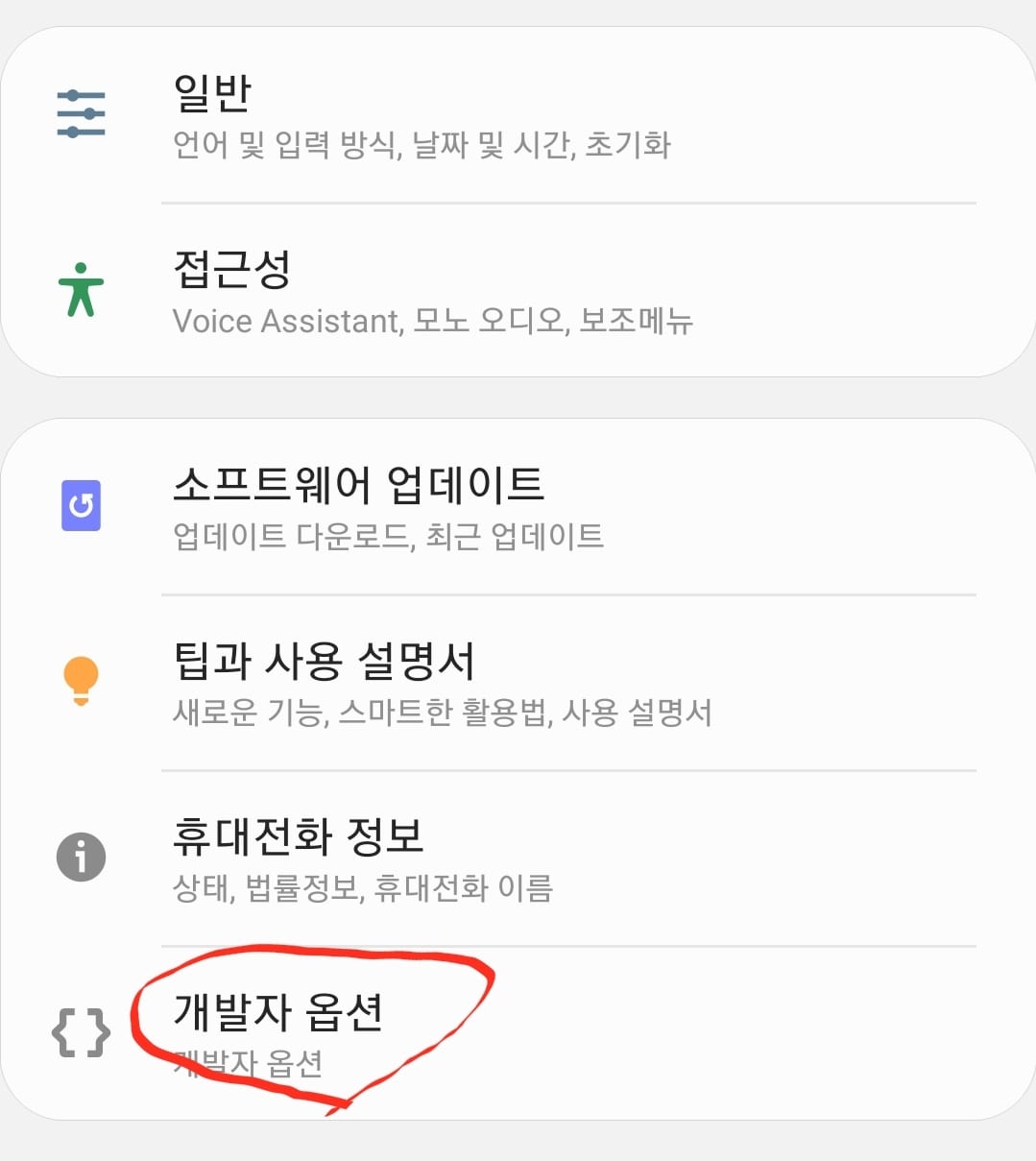
개발자 모드 애니메이션 배율 조정
어떻게 보면 눈속임일 수도 있지만 어플이 열고 닫힐 때 애니메이션 효과를 줄여줘서 창이 열리고 닫히는 속도를 빠르게 합니다. 쓸데없는 움직임을 줄여주는 것이니, 속도가 빨라진다고 볼 수도 있겠네요.
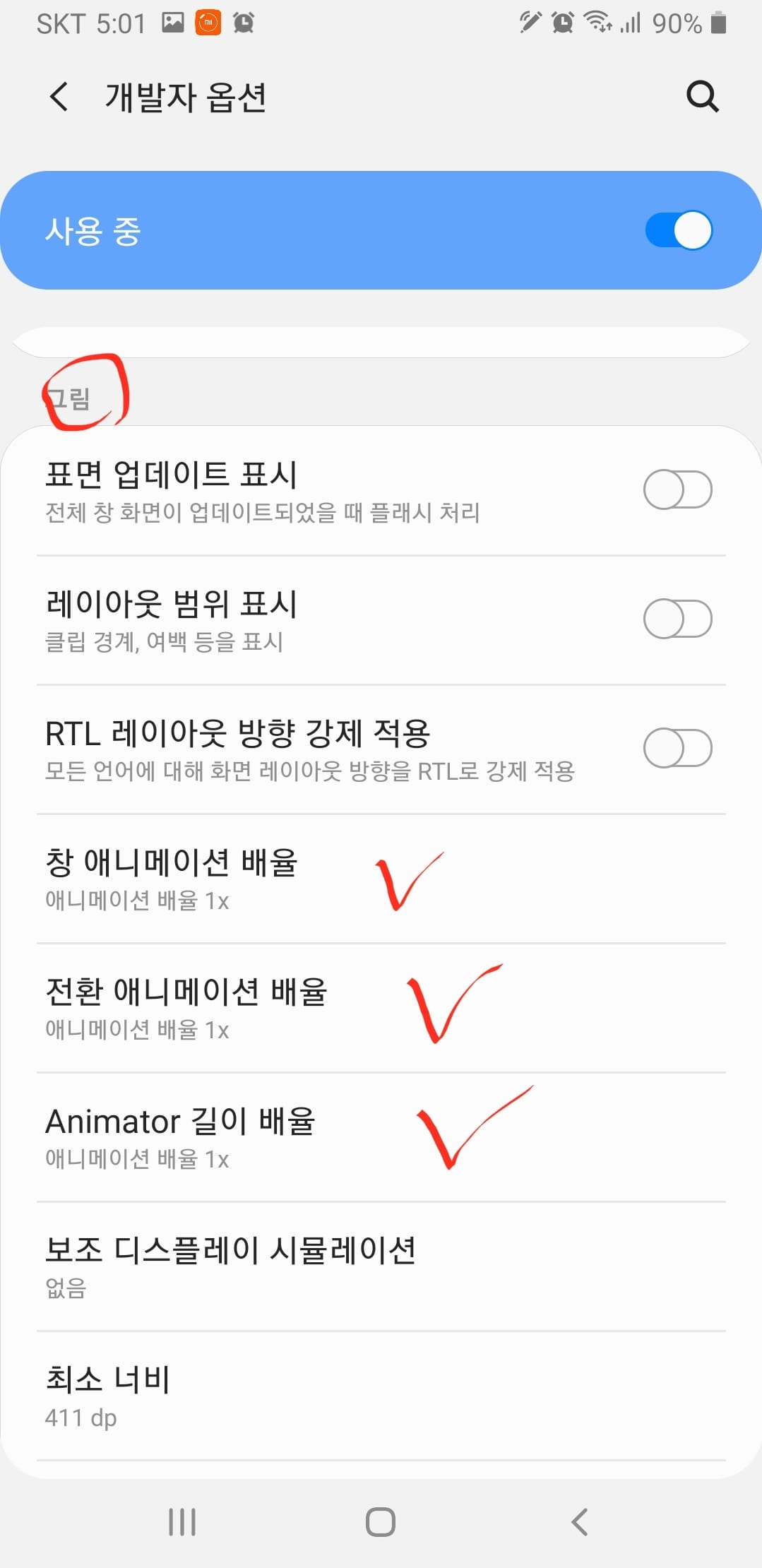
애니메이션 배율을 0.5X로 설정해줍니다.
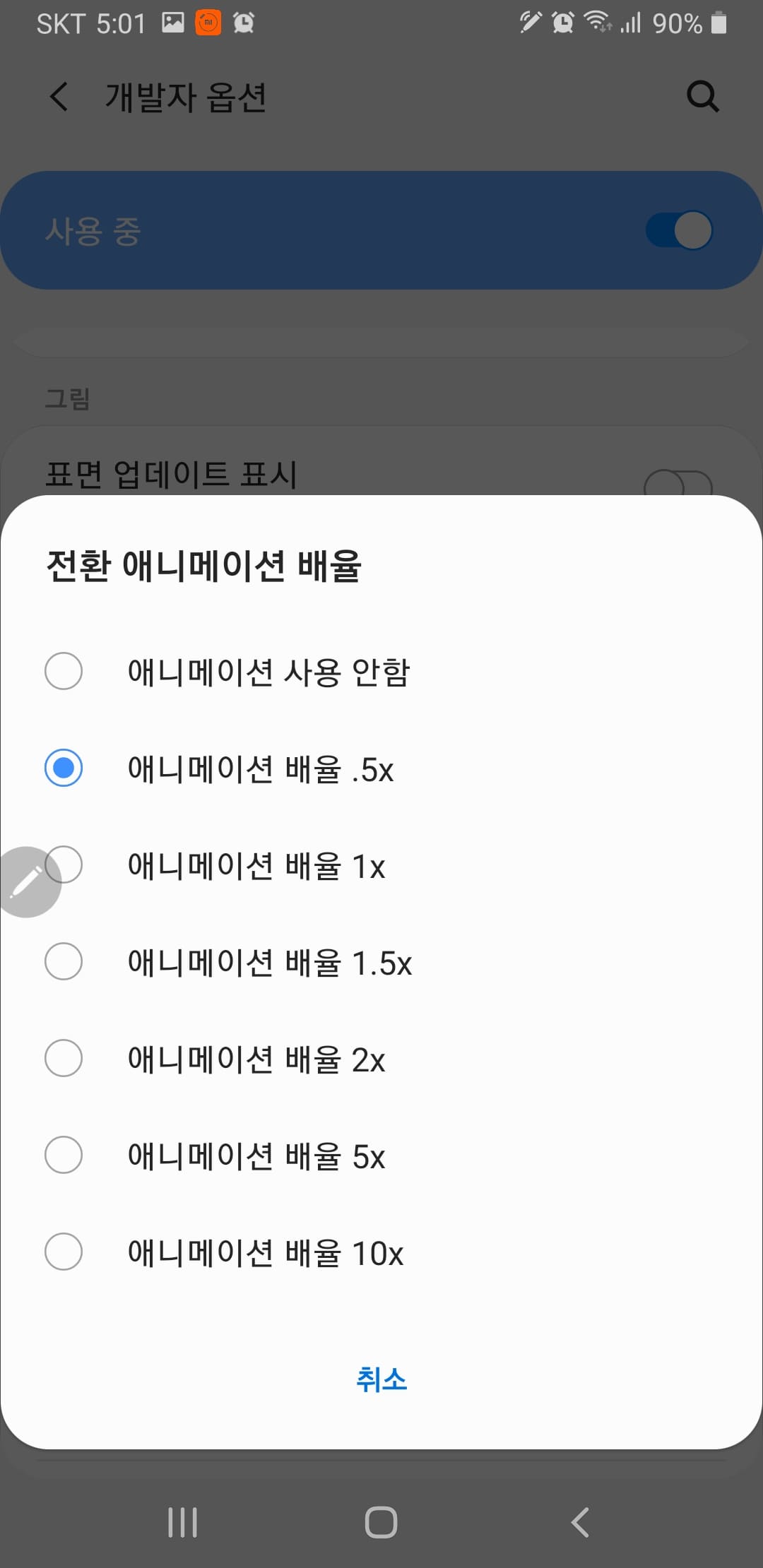
5X가 아닙니다.
반드시. 5X를 선택해 주세요
개발자 모드 로거 버퍼 크기 조정
위쪽에 보시면 디버깅 항목에 로거 버퍼 크기라고 보이실 겁니다. 폰마다 조금씩 다를 수 있는데 보통 256K로 되어 있으실 텐데 16M으로 바꿔줍니다.
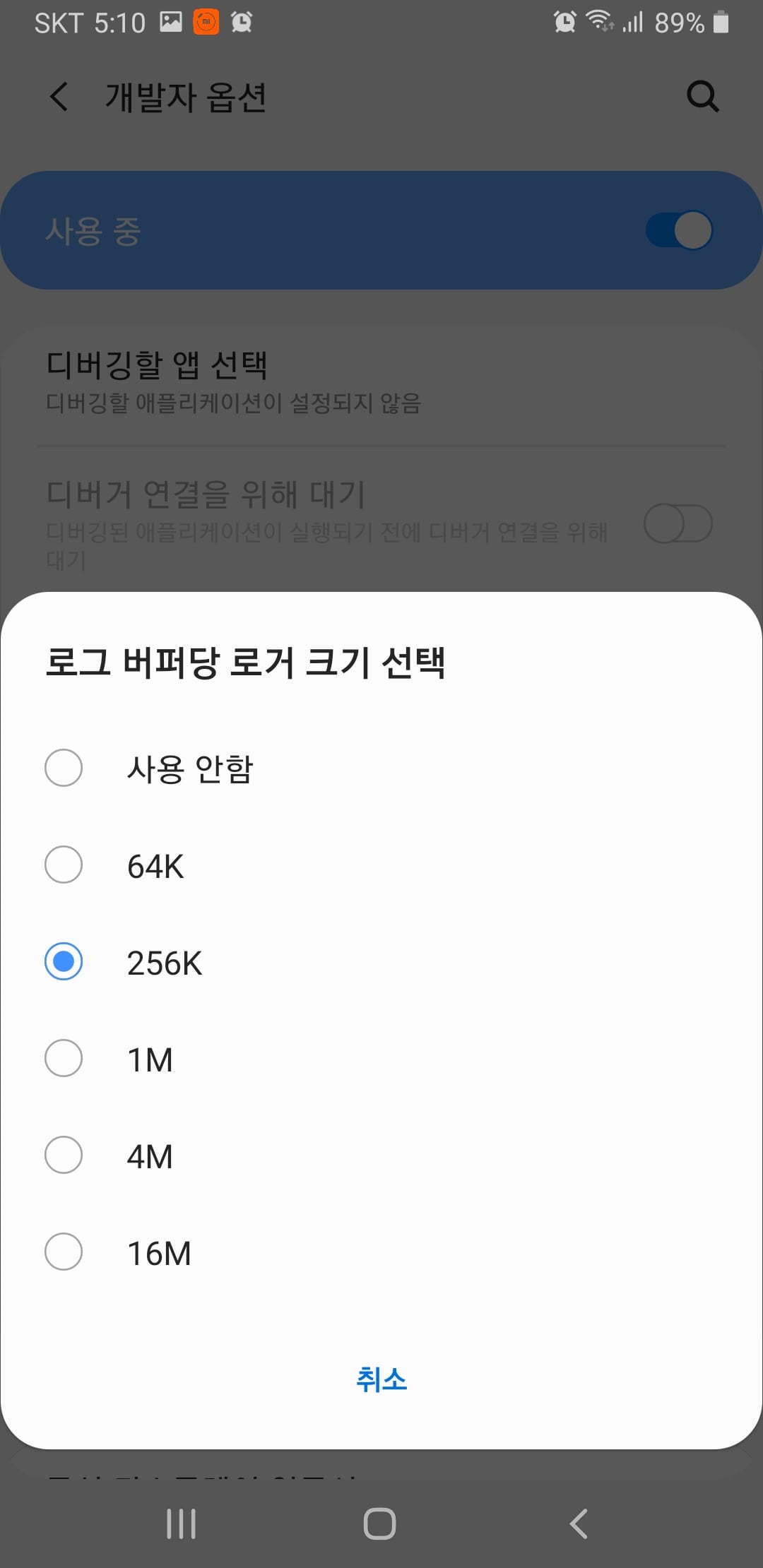
조삼모사라고 보시면 되는데, 로거 버퍼를 키워주면 한 번에 로딩하는 양은 많아지지만, 그만큼 지연시간도 늘어난다고 보시면 됩니다.
애니메이션 배율 조정에 비해 효과가 없다는 분들도 계시지만, 효과를 보셨다는 분들도 계십니다. 휴대폰 성능, 통신 환경에 따라 달라질 수 있으므로, 한 번쯤 해보시는 것도 좋습니다.
GPU 렌더링 강제 실행
이 부분은 말씀드리기가 조금 애매합니다만….
GPU랜더링을 사용하게 되면 배터리 소모량이 많아집니다. 속도는 조금 더 빨라질 수도 있겠네요.
간단하게 말하자면, 정확한 의미는 다르겠지만 휴대폰을 쉬지 않고 운동시키는 것이라고 보면 될 듯합니다. 게임을 할 때는 꽤나 효과적일 수도 있지만(단시간 플레이할 경우) 장 시간 이용할 시 발열로 인해 오히려 속도가 느려질 수도 있습니다.
재미있는 것은 GPU 랜더링 강제 설정을 대여섯 번 껐다 켰다 하면, 여기서 또 게임 항목이 생겨납니다. 여기에서 또 OPENGL, VULCAN 등을 설정할 수도 있습니다. 핸드폰이 느려져서 이 포스팅을 찾으신 분들이니 이 기능까지는 사용하실 일이 없으실 듯 하지만 혹시나 해서 덧붙여 봅니다.
이상 느려진 휴대폰을 조금이나마 빠르게 할 수 있는 속도 향상법에 대한 포스팅이었습니다.

